Pridajte kód PIN do používateľského účtu v systéme Windows 10
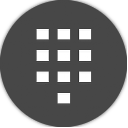
PIN je doplnková funkcia zabezpečenia dostupná v systéme Windows 10 a Windows 8.1 na ochranu vášho používateľského účtu a všetkých citlivých údajov v ňom. Ak je povolené, možno ho zadať namiesto hesla. Na rozdiel od hesla PIN nevyžaduje od používateľa ani stlačenie klávesu Enter a môže to byť krátke 4-miestne číslo. Po zadaní správneho kódu PIN budete okamžite prihlásení do svojho účtu Windows 10.
Hlavným rozdielom medzi kódom PIN a heslom je zariadenie, na ktorom ich možno použiť.
- Aj keď svoje heslo môžete použiť na prihlásenie do svojho účtu Microsoft z akéhokoľvek zariadenia a akejkoľvek siete, kód PIN je možné použiť iba na jednom zariadení, v ktorom ste ho vytvorili. Berte to ako heslo k lokálnemu účtu (nie Microsoftu).
- Keď sa prihlasujete pomocou hesla na zariadení, ktoré je online, prenesie sa na servery spoločnosti Microsoft na overenie. PIN sa nikam neodošle a skutočne funguje ako miestne heslo uložené vo vašom počítači.
- Ak je vaše zariadenie dodávané s modulom TPM, kód PIN bude navyše chránený a zašifrovaný vďaka hardvérovej podpore TPM. Napríklad ochráni pred útokmi PIN hrubou silou. Po príliš veľkom počte nesprávnych odhadov sa zariadenie uzamkne.
PIN však nenahrádza heslo. Pre nastavenie PINu je potrebné mať nastavené heslo pre váš užívateľský účet.
Poznámka: Ak potrebujete spustiť počítač v núdzovom režime, kód PIN nefunguje. Majte to na pamäti.
Pridajte kód PIN do používateľského účtu v systéme Windows 10
Urobte nasledovné.
-
Otvorte Nastavenia.
- Prejdite do časti Účty\Možnosti prihlásenia.
- Na pravej strane kliknite na tlačidlo Pridať v časti PIN. Pozrite si nasledujúcu snímku obrazovky:
- Na obrazovke sa zobrazí dialógové okno overenia hesla účtu. Tam zadajte svoje aktuálne heslo a kliknite na tlačidlo OK.
- V ďalšom dialógovom okne môžete nastaviť svoj PIN. Po zobrazení výzvy zadajte aspoň 4 číslice:
To je všetko! Teraz sa môžete prihlásiť pomocou kódu PIN. Odhláste sa zo svojho používateľského účtu. Prihlasovacia obrazovka bude vyzerať takto:
Zadajte svoj PIN a máte hotovo.
Bonusový tip: medzi možnosťou prihlásenia pomocou kódu PIN a hesla môžete prepínať pomocou poskytnutého odkazu „Možnosti prihlásenia“. Kliknutím naň vyberte spôsob, akým sa chcete prihlásiť:
Kliknutím na ikonu kľúča sa prihláste pomocou hesla. Ikona s viacerými bodkami vás prepne späť na zadávanie PIN.

